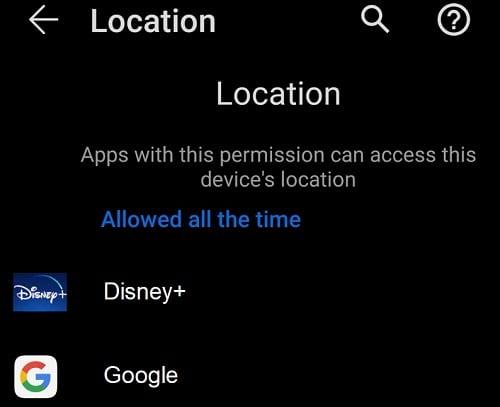Si vous obtenez le code d'erreur ennuyeux 31 lorsque vous essayez de diffuser vos films DisneyPlus préférés, vous êtes au bon endroit. Dans ce guide, nous examinerons de plus près la cause première de cette erreur. Une fois la cause identifiée, le problème est à moitié résolu.
Comment réparer l'erreur 31 de Disney Plus
Activer les services de localisation
Le code d'erreur 31 indique que Disney+ n'a pas pu vérifier votre position actuelle. Activez les services de localisation sur votre appareil mobile. Ensuite, allez dans Paramètres, sélectionnez Confidentialité, appuyez sur Services de localisation et assurez-vous que l'application est autorisée à accéder à votre position.
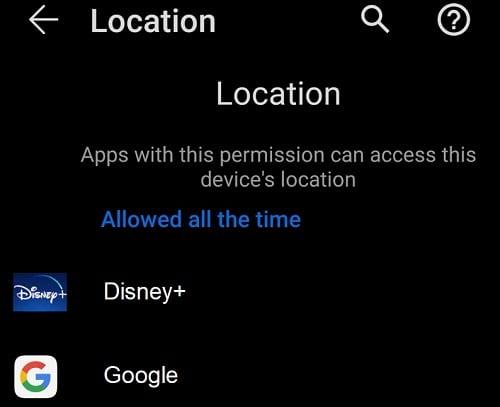
Si vous utilisez Android, sélectionnez le mode Haute précision afin que votre appareil puisse détecter votre position avec plus de précision. Votre appareil mobile utilisera votre GPS, votre réseau sans fil et votre réseau cellulaire pour localiser votre position exacte.

Désactivez votre VPN
Si vous utilisez une application VPN, désactivez-la et vérifiez si l'erreur 31 a disparu. Disney Plus est un service géo-restreint, ce qui signifie que vous ne pouvez pas accéder à la plate-forme de n'importe où dans le monde. C'est pourquoi de nombreux utilisateurs s'appuient sur un VPN pour simuler leur emplacement actuel et se connecter à un serveur situé dans l'un des pays où Disney+ est disponible.
Une fois que Disney Plus suspecte ou détecte un problème avec votre emplacement actuel, il vous empêchera d'accéder à la plate-forme. Donc, si vous vous trouvez dans une région où Disney+ est disponible, il ne sert à rien d'utiliser un VPN. Désactivez votre VPN et vous devriez pouvoir vous connecter.
Connectez-vous à un autre serveur VPN
En revanche, si vous vous trouvez dans une région où Disney+ n'est pas disponible et que vous utilisez un VPN pour accéder au service, passez sur un autre serveur. La plateforme se réserve le droit de bloquer des adresses IP spécifiques si elles semblent suspectes. Peut-être que votre VPN actuel ne fait pas un si bon travail pour cacher votre emplacement réel après tout.
Vous pouvez également passer à un forfait VPN payant ou utiliser un autre service VPN . Beaucoup d'entre eux vous permettent d'utiliser le service gratuitement pendant une période limitée. Ou installez un navigateur équipé d'un VPN intégré, tel qu'Opera .
Solutions supplémentaires
Si l'erreur persiste, mettez à jour votre système d'exploitation, redémarrez votre appareil et vérifiez les résultats. Assurez-vous qu'aucune autre application ne s'exécute en arrière-plan lors de la diffusion de contenu vidéo à partir de Disney Plus.
Conclusion
Le code d'erreur 31 indique généralement que Disney Plus n'a pas pu vérifier votre emplacement. Assurez-vous d'activer les services de localisation sur votre appareil mobile. Si vous vous trouvez dans une région où Disney Plus est disponible, désactivez votre VPN. Cependant, si vous utilisez un VPN pour accéder à Disney+, passez à un autre emplacement de serveur ou utilisez un autre VPN. Faites-nous savoir quelle solution a fonctionné pour vous. Rejoignez la conversation dans les commentaires ci-dessous.